文章詳情頁
win10系統筆記本電腦開啟高對比度的方法
瀏覽:131日期:2023-03-25 10:27:34
現在絕大多數朋友的電腦安裝的都是win10系統,這款操作系統與以往版本的系統相比,在功能、性能、操作界面等方面都做了很大改進,使用起來更加方便。我們在操作電腦系統的過程中,有的朋友長期面對電腦,因此在一段時間后會覺得電腦上的應用軟件看起來比較晃眼。在這種情況下,我們可以開啟電腦的高對比度,這樣就可以使電腦上的畫面顏色更加清晰,以便文本和應用更易查看。那么接下來小編就給大家詳細介紹一下win10系統筆記本電腦開啟高對比度的具體操作方法,有需要的朋友可以看一看。

1.首先打開電腦,在電腦桌面的左下角找到開始圖標按鈕,我們點擊該按鈕就可以打開開始菜單。
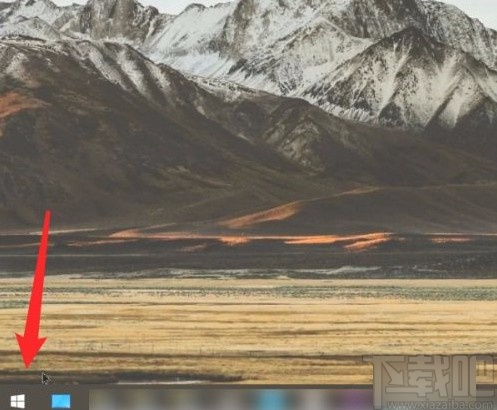
2.接著在開始菜單上方會出現一個開始菜單窗口,我們在窗口左側找到齒輪狀的設置按鈕并點擊,就可以進入到設置頁面。
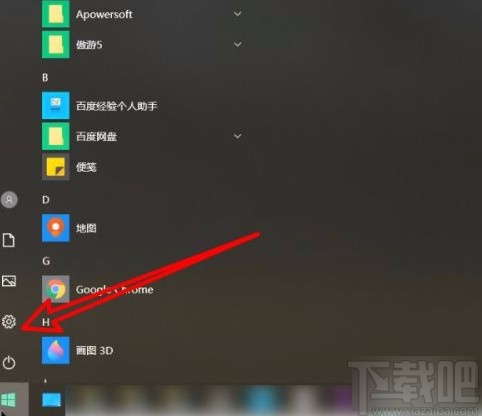
3.進入到設置頁面后,我們在頁面上找到“輕松使用”選項,點擊該選項就可以跳轉到輕松使用頁面。
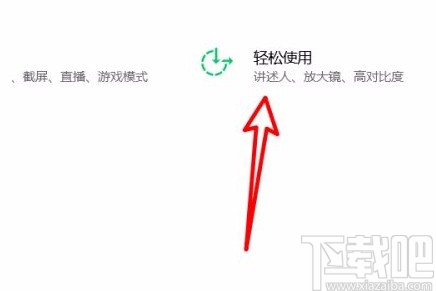
4.接下來在輕松使用頁面中,我們在頁面左側找到“高對比度”選項并點擊,界面上就會出現相關的操作選項。
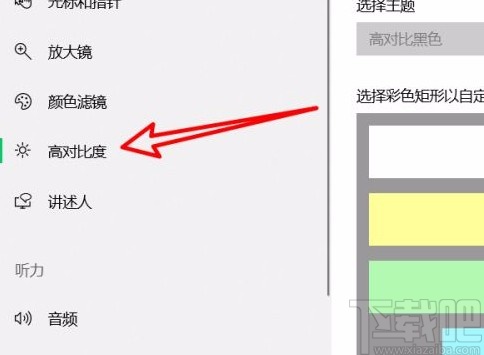
5.最后在界面上找到“高對比度”選項,其下方有一個“打開高對比度”開關按鈕,點擊該按鈕將其打開,就可以成功打開電腦的高對比度了。
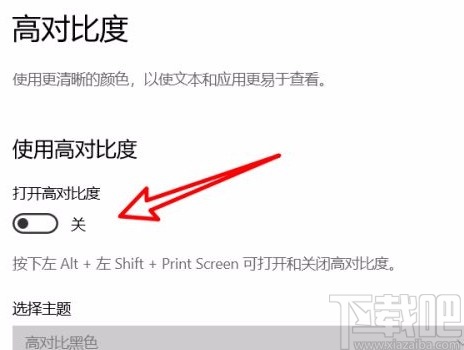
以上就是小編給大家整理的win10系統筆記本電腦開啟高對比度的具體操作方法,方法簡單易懂,有需要的朋友可以看一看,希望這篇教程對大家有所幫助。
相關文章:
1. 華碩飛行堡壘 ZX53V筆記本怎樣安裝win10系統 安裝win10系統操作方法分享2. Win10系統IE瀏覽器首頁被鎖定成360導航怎那么解決?解決的方法介紹3. 榮耀MagicBook筆記本怎樣安裝win10系統 安裝win10系統方法介紹4. 解決win10系統無法打開壓縮文件的方法5. Win10步驟記錄器有什么用?Win10系統如何使用步驟記錄器?6. Win10系統荒野大鏢客2Epic平臺出現鼠標指針不正常的解決辦法7. 如何為win10系統登錄郵箱賬戶添加別名賬號8. win10系統換成win7系統怎么換9. Win10系統綠屏怎么解決?10. Win10系統怎樣限制應用程序打開或關閉攝像頭?
排行榜

 網公網安備
網公網安備